在日常工作中,我们经常需要在 Excel 表格中查找相同的数据项,以便进行统计分析或数据整理。Excel 提供了多种方法来完成此任务,php小编新一将为您详细介绍这些方法,帮助您轻松快捷地找到所需的数据。
首先选择要比较的两列数据。
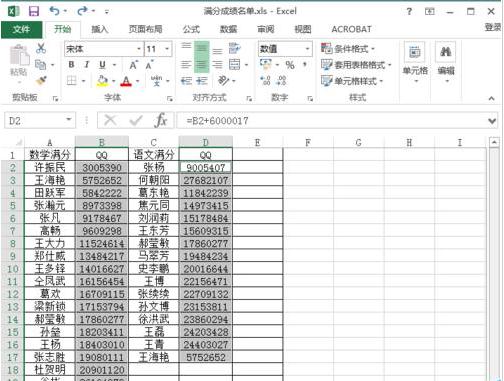
然后选择开始-条件格式-突出显示规则-重复项,从弹出的项设置里面可以设置格式。
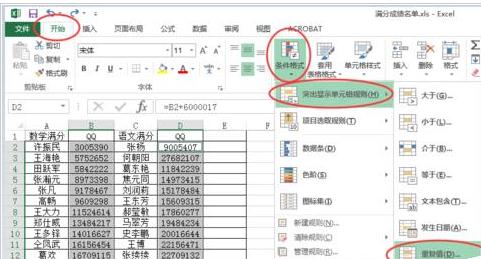
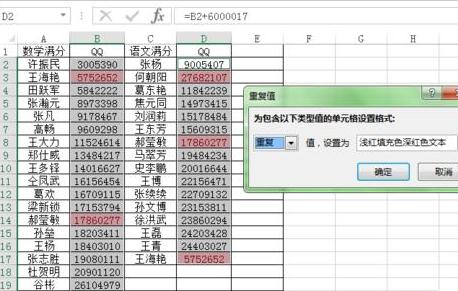
可以看到系统已经检测到了重复的项,已经标记了红色的颜色。
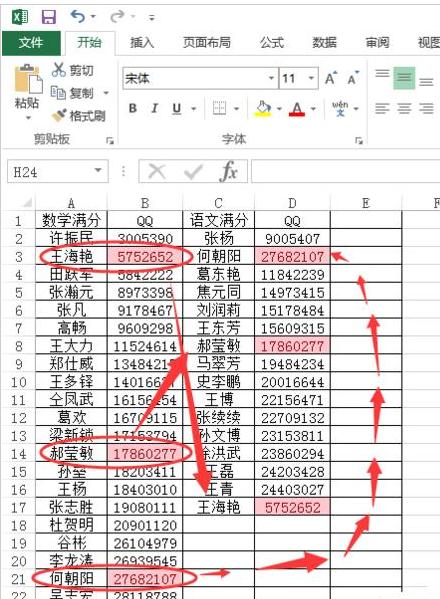
这些标记的内容中,就是同学语文满分数学满分的名单。如果数据较多,分散的数据不方便查看的话,我们可以对筛选出来的数据进行排序。选择排序的数据列。
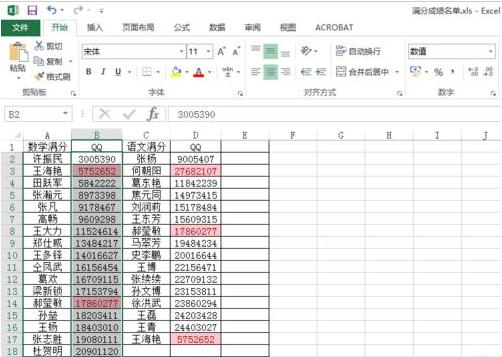
选择数据菜单中的排序菜单

设置排序的列及相关格式。
排序成功了,这样数据看起来就直观多了。
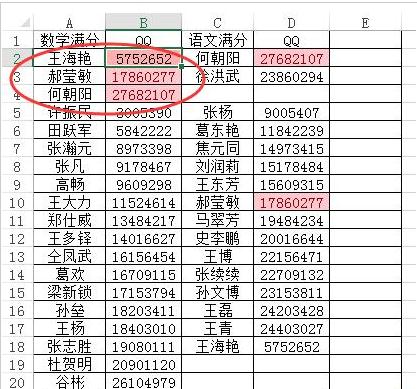
以上是Excel表格中怎么查找相同数据项_Excel表格中查找相同数据项的方法的详细内容。更多信息请关注PHP中文网其他相关文章!




